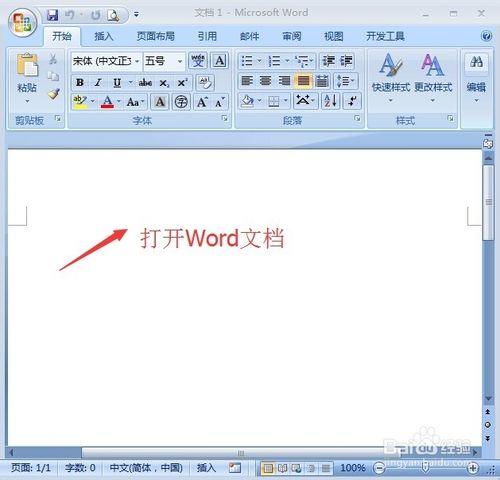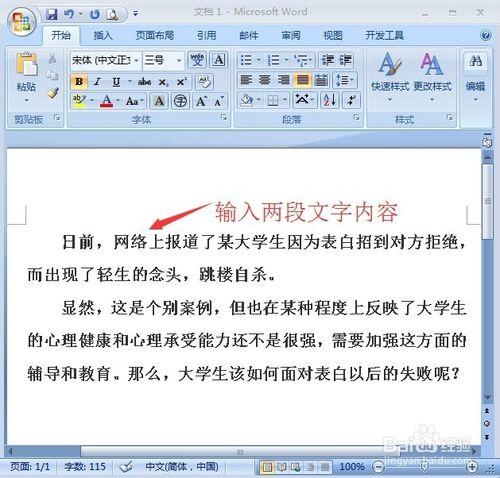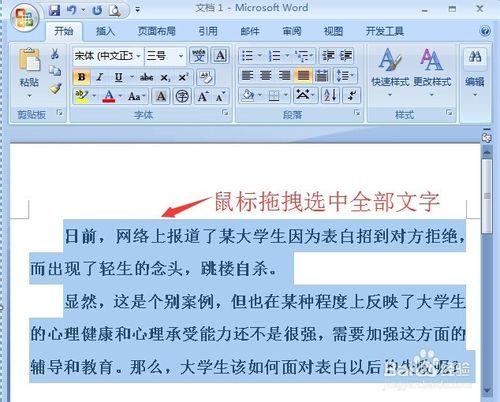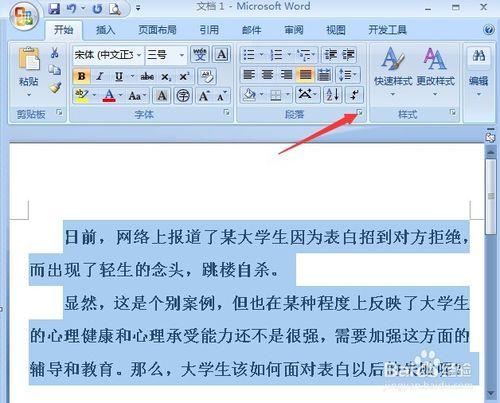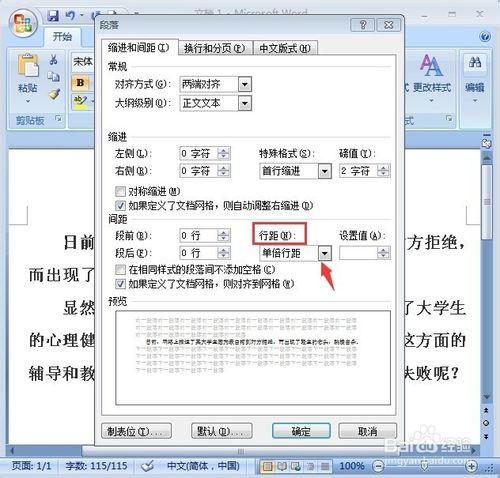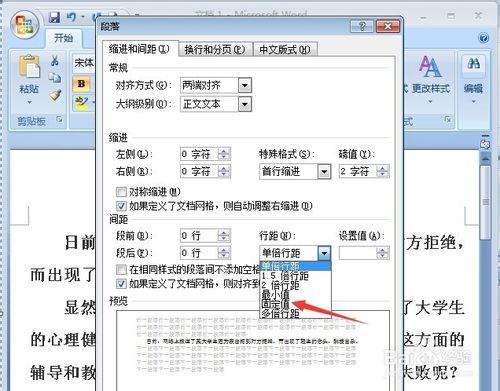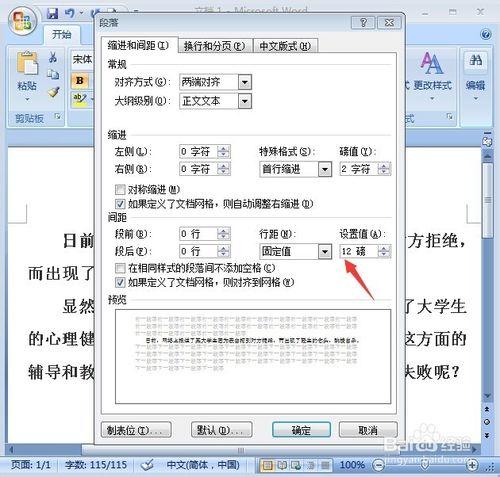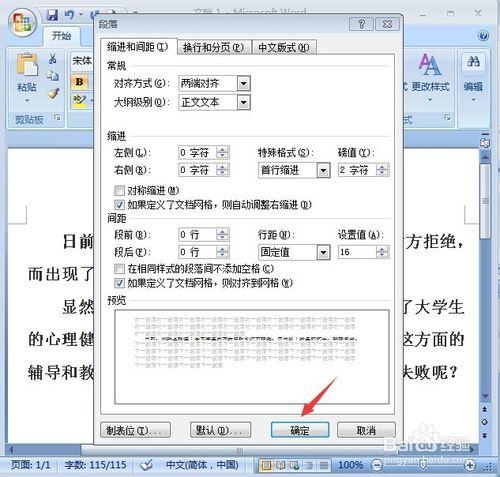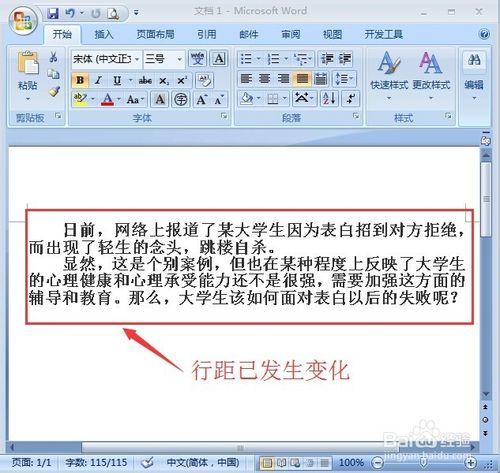我們在使用Word文檔編輯一段文字時,為了排版好看或者其他的一些特殊需要,常常需要將Word文檔的文字進行編輯,包括行間距、段落間距,字符間距、字體顏色等等,下面,小編給大家介紹一下Word文檔設置行間距的方法。
工具/原料
電腦
word
方法/步驟
在電腦上打開一個Word文檔,通常都是一個空白的文檔,如圖所示。
在這個空白的文檔裡,我們輸入兩段文字作為示例,如圖所示。
用鼠標拖拽全部文檔的文字內容,選擇全部的文字,使背景變成淺藍色,如圖所示。
選中文字以後,我們點擊文檔上面的“開始”裡面有個“段落”菜單,點擊它旁邊的小箭頭,如圖所示。
點擊以後,屏幕彈出了一個對話框,我們在中間位置看到一個“行距”項,點擊“單倍行距”旁邊的倒三角,如圖所示。
點擊後彈出了一列下拉菜單,如果想比較精確的調整行間距的話,建議選擇其中的固定值,如圖所示。
選擇固定值以後,我們在後面的設置值裡選擇相應的磅數,直接輸入或者點擊後面的上下箭頭均可,如圖所示。
比如,我們根據實際需要,選擇了16磅,選好以後,點擊下面的“確定”按鈕,如圖所示。
確定以後,回到了剛才編輯的文字,我們發現,剛才的那段文字行間距已經發生了變化,變得更加緊密了。如圖所示。
注意事項
word文檔是我們經常使用的辦公軟件,我們要熟練掌握。
如果該經驗幫到了您,請點擊右側“雙箭頭”分享給您的朋友吧!想了解更多經驗內容,請在右上角“關注”我吧!